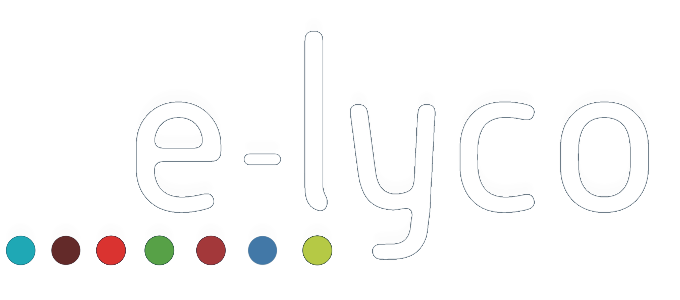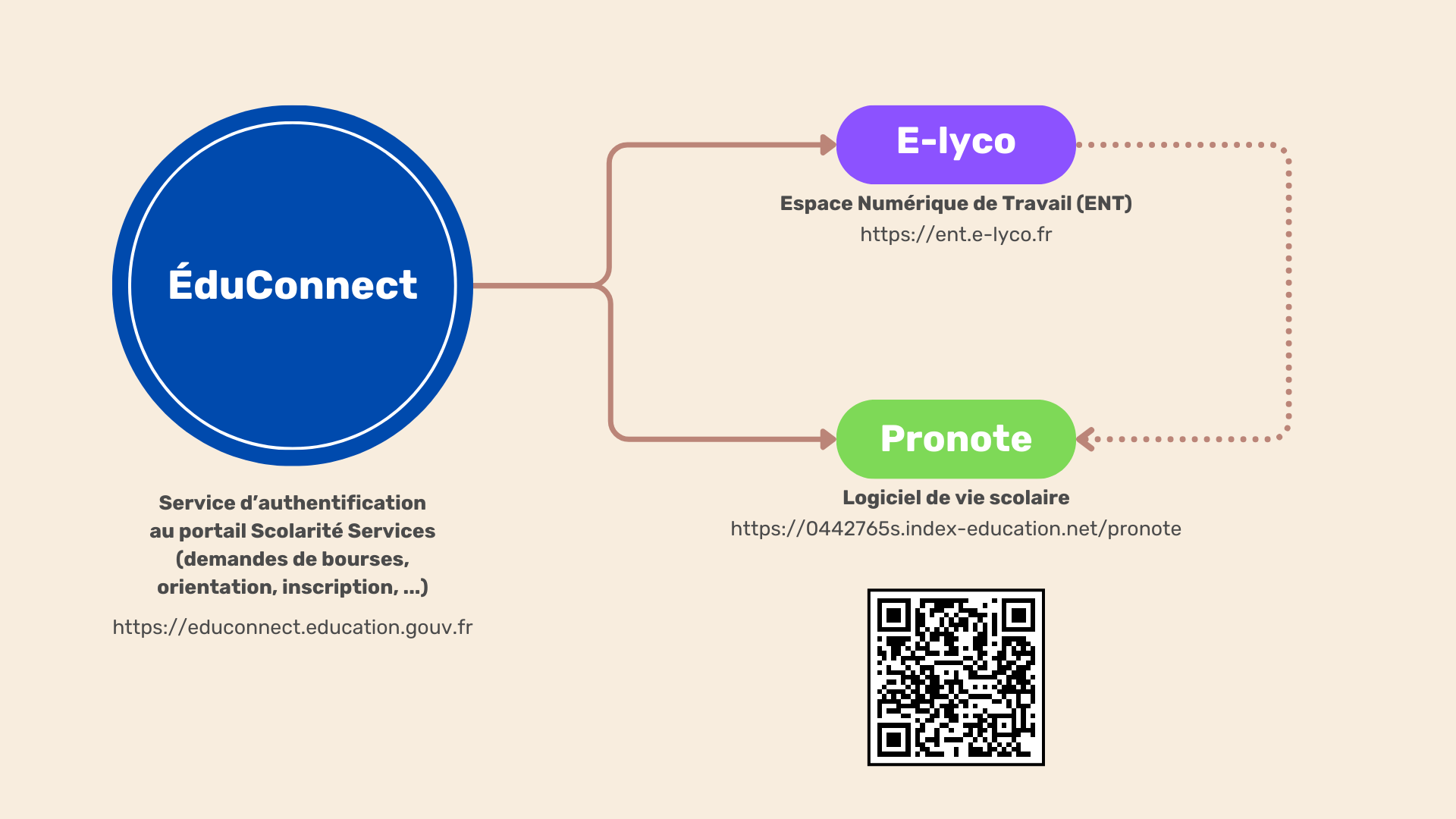Un compte ÉduConnect fonctionnel est indispensable pour accéder à E-lyco et Pronote
Questions Récurrentes
FAQ
Comment récupérer son compte ÉduConnect ?
Les responsables d’élève sont autonomes sur l’activation ou la récupération de leur compte en suivant les conseils ci-après.
Les élèves qui n’ont pas ou plus accès à leur compte sont invités à se signaler auprès de leur professeur principal et à se présenter au Service informatique du Lycée le cas échéant.
Comment activer son compte ÉduConnect "Responsable d'élève" ?
Vous pouvez activer votre compte ÉduConnect via SMS si vous avez communiqué un numéro de téléphone portable à l’école ou à l’établissement scolaire.
À la première connexion :
- sur la page de connexion ÉduConnect, cliquez sur le lien « je n’ai pas de compte » :
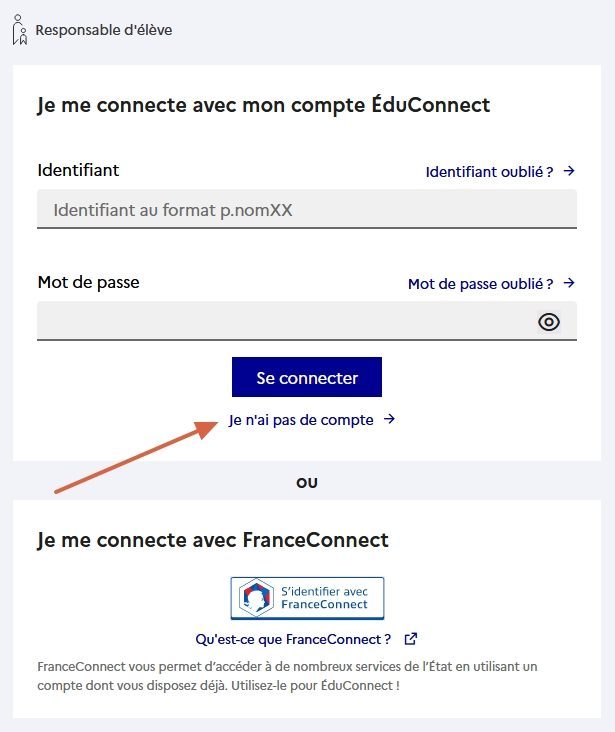
- indiquez vos nom, prénom et numéro de téléphone portable*
- renseignez le code de sécurité reçu par SMS et confirmez que vous êtes bien le représentant légal ou la personne en charge des élèves dont vous êtes responsable
- choisissez votre mot de passe, votre compte est activé
- notez votre identifiant ÉduConnect, vous en aurez besoin pour vos prochaines connexions.
*En cas d’échec, vérifiez ces informations auprès du secrétariat de scolarité de l’établissement
**En cas d’oubli, suivez les procédures d’identifiant ou mot de passe oubliés sur la page de connexion
Comment contacter l'assistance ÉduConnect pour un responsable d'élève ?
*Si vous n’arrivez pas à créer de compte, vérifiez vos informations personnelles auprès du secrétariat de scolarité de l’établissement actuel de votre enfant.
**Si vous ne vous souvenez plus de votre mot de passe, suivez les procédures d’identifiant ou mot de passe oubliés sur la page de connexion ÉduConnect.
Une FAQ très complète est disponible à l’adresse https://educonnect.education.gouv.fr/educt-aide/aide/
Comment accéder à E-lyco ?
Rendez-vous à l’adresse https://ent.e-lyco.fr
Choisissez Responsable d’élève ou Elève Avec Educonnect :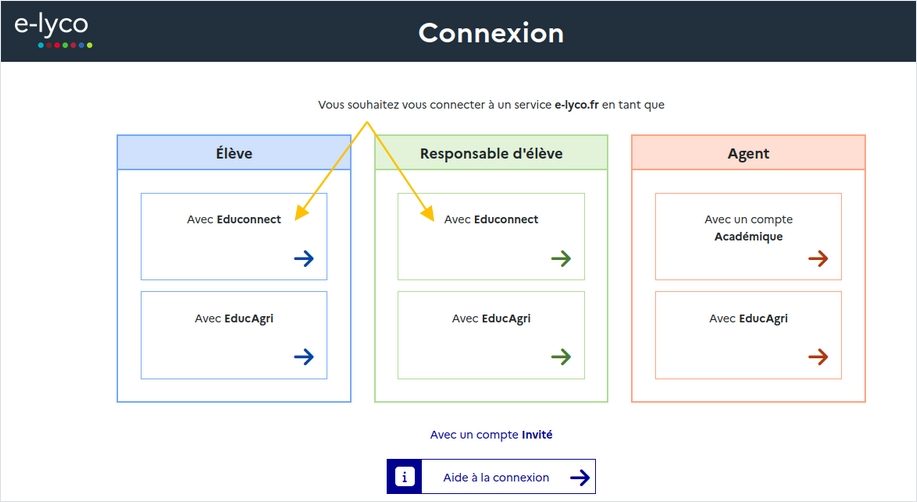
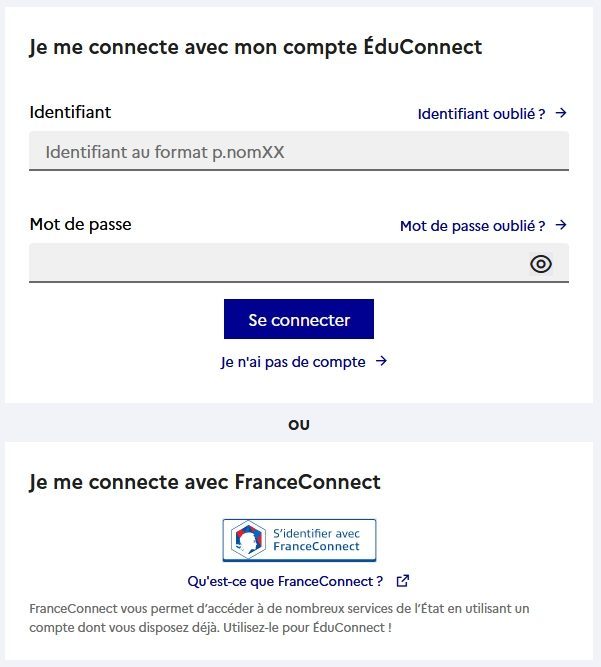
Comment accéder à Pronote ?
à partir d’Elyco
> Mes ressources / Pronote :
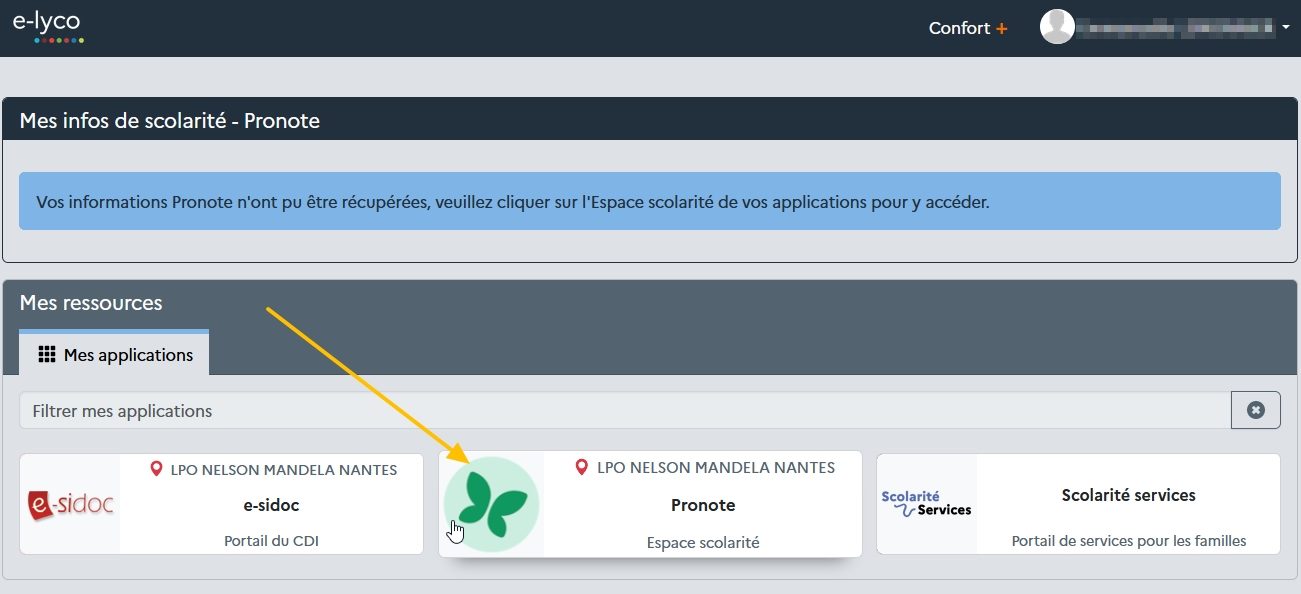
à partir d’un Mobile (Android, iPhone)
Depuis Google Play / App Store, saisissez PRONOTE dans le champ de recherche
Sélectionnez l’application « Pronote – Index Education »
Une fois l’application installée et ouverte, ajouter un compte :
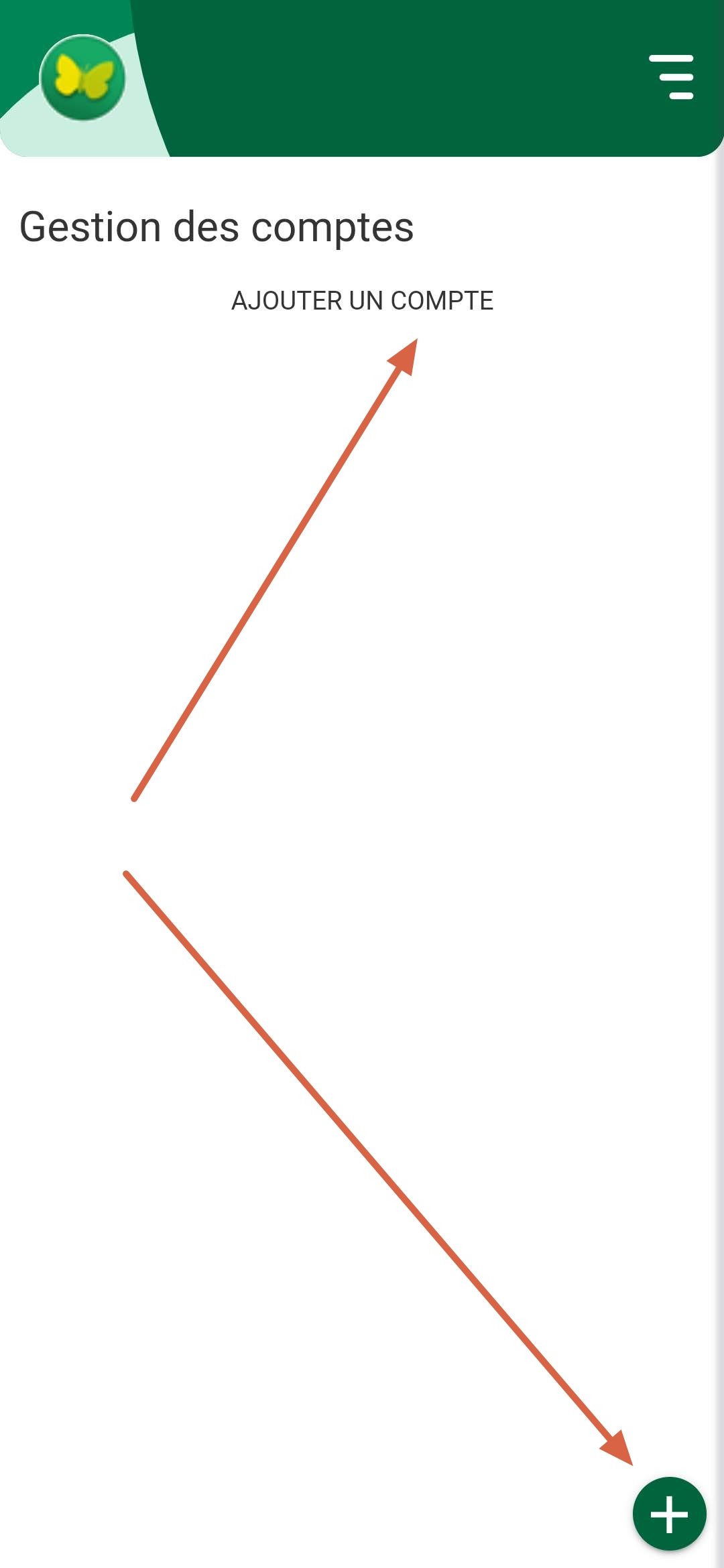
Géolocalisez et sélectionner le Lycée Mandela ou
« Flasher le QR Code » et autoriser l’application à utiliser votre appareil photo :
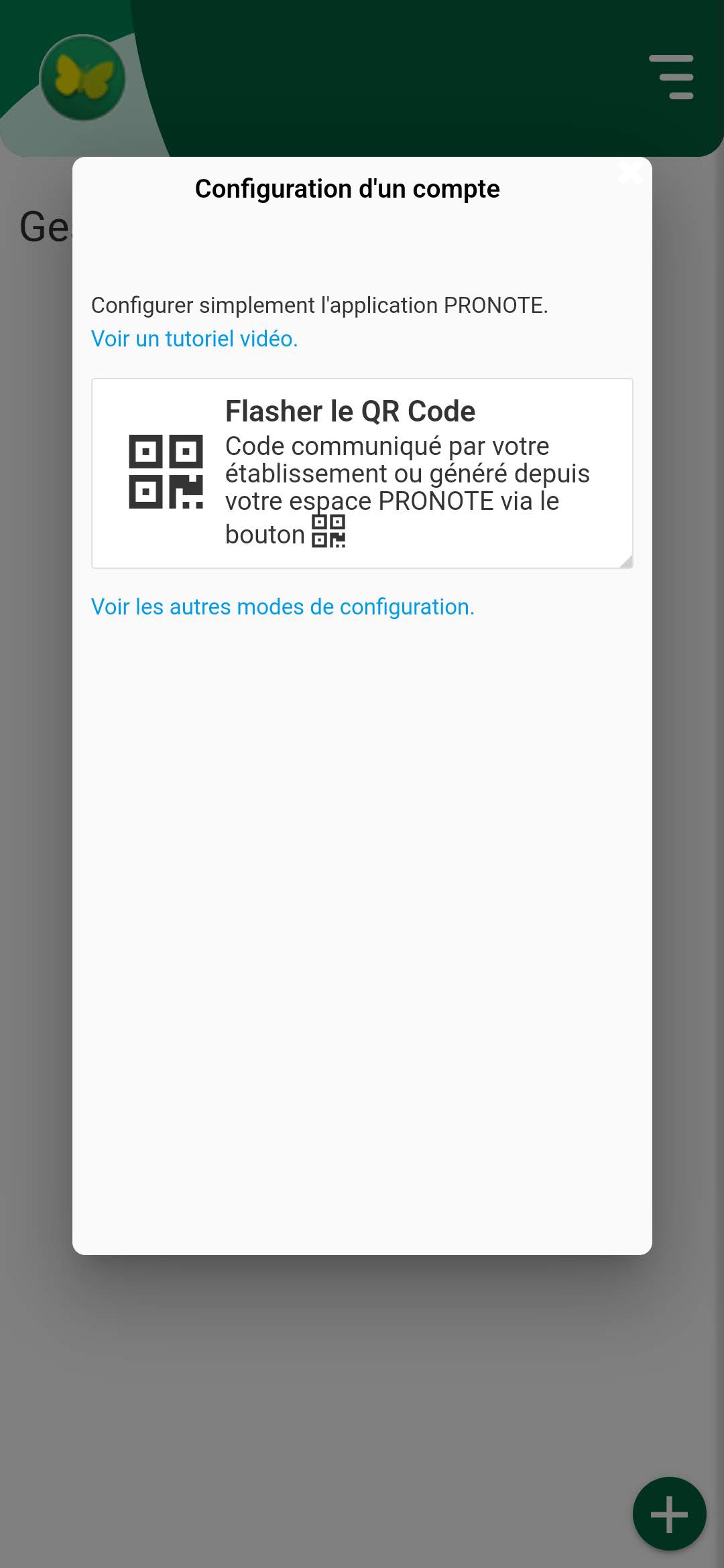
Utilisez le QR Code suivant :


https://educonnect.education.gouv.fr

https://ent.e-lyco.fr